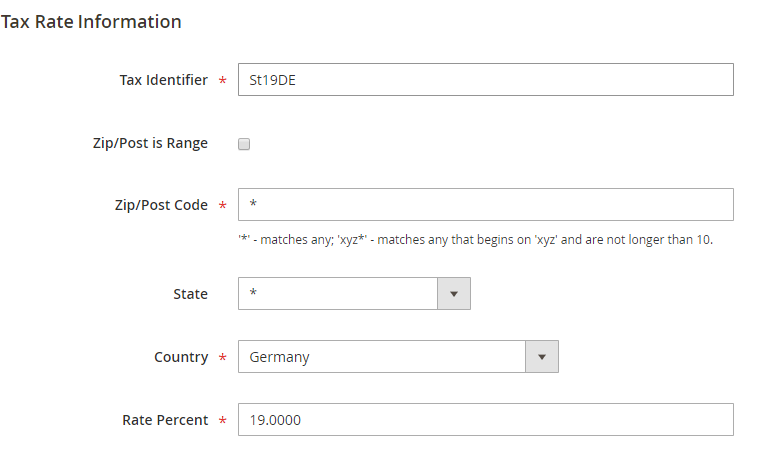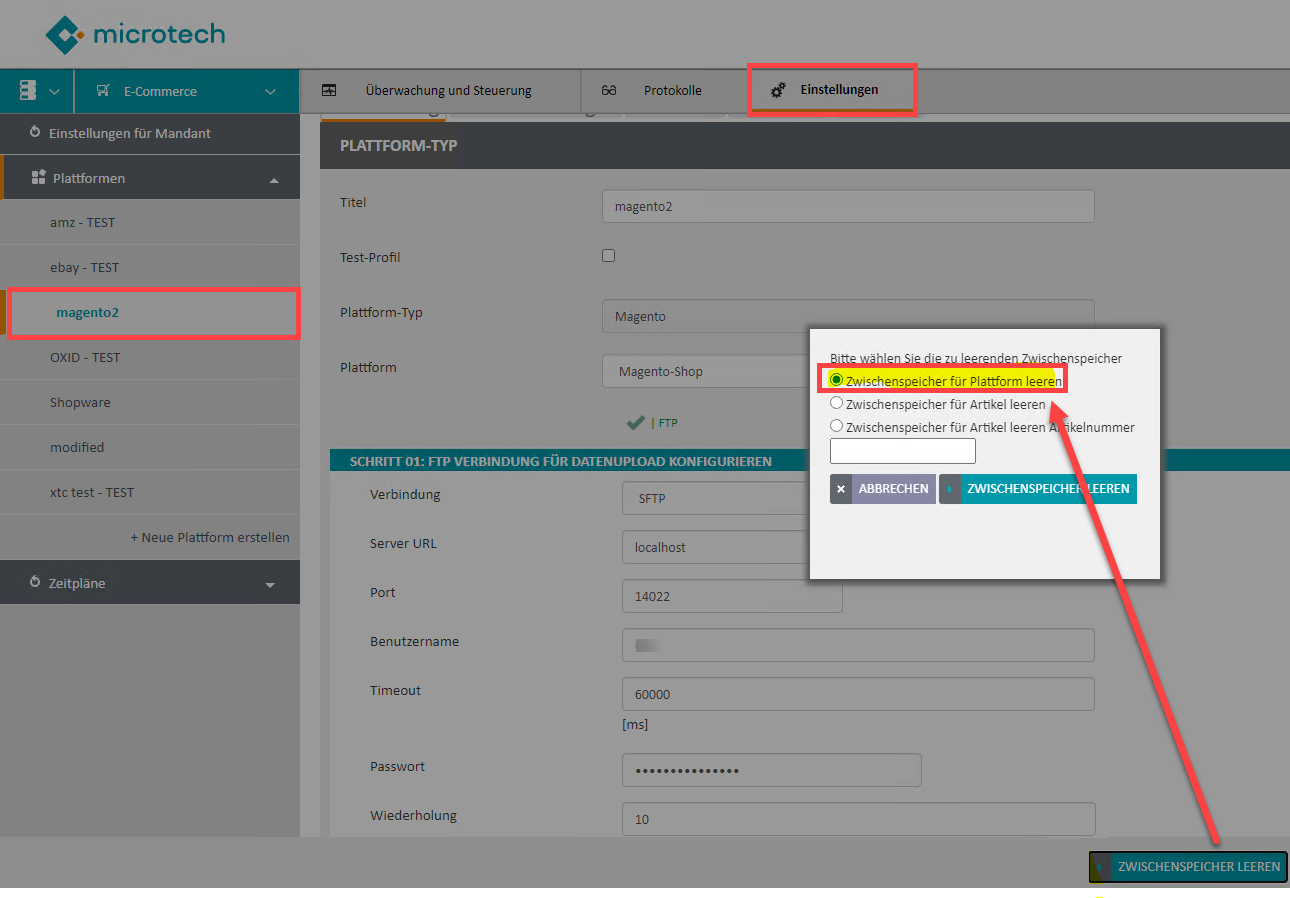...
Für Steuersätze 0%/7%/19% für Deutschland bzw. 0%/5%/16% (Schritt 1-6 für jede Tax Rate):
- Im Magento 2 Backend: Stores → Tax Steuerzonen und Sätze verwalten (Tax Zones and Rates)
- Neuen Steuersatz hinzufügen (Add New Tax Rate)
- Tax Identifier: {Name}
Zip/Post Code: *
State: *
Country: Germany
{Steuersatz z.B. 19}
Im Feld Steueridentifizier (Tax Identifier) wählen Sie den Namen des verfügbaren Steuersatzes und geben als Prozentsatz den passenden Wert ein. - Im Magento 2 Backend: Stores → Steuerregeln verwalten (Tax Rules)
- Neue Steuerregel anlegen (Add New Tax Rule)
- Die neu angelegte Steuerregel zum Editieren öffnen
7. Tax Rate auswählen
...
Zusätzliche Einstellungen:
Kundensteuerklasse (Customer Tax Class) auswählen (wird bei der Benutzergruppe hinterlegt)
Produktsteuerklasse (Product Tax Class) auswählen (wird beim Artikel ausgewählt um den Steuersatz der Tax Rate zu erhalten)
büro+ Steuerschlüssel-Nummer zuweisen
Die in büro+ vorhandene Steuerschlüssel-Nummer ist im Bereich Produktsteuerklasse ( Product Tax Class)
...
des Magento-Shops zu ergänzen.
Vorgehen
Im Bereich: "Zusätzliche Einstellungen/Additional Settings" kann über ein Stiftwerkzeug rechts neben der Produktsteuerklasse, diese zum Bearbeiten geöffnet werden. Setzen Sie in eckiger Klammer die passende Steuerklasse aus büro+ ein, z. B. [6] oder [3] etc. und drücken Sie das Häkchen zum Speichern. Die büro+ Steuerschlüssel-Nummern können in den Einstellungen des Magento-Shops nicht doppelt vergeben werden, die Zuordnung muss eindeutig und einmalig sein!
| Note | ||
|---|---|---|
| ||
Nach dem Vornehmen von Änderungen in diesem Bereich, sollte einmal der Zwischenspeicher geleert werden. In den Einstellungen für Magento 2 finden Sie die Schaltfläche: ZWISCHENSPEICHER LEEREN - hier ist die Option "Zwischenspeicher für Plattform leeren" zu wählen. |
| Tip | ||
|---|---|---|
| ||
Die Steuerschlüssel-Nummern finden Sie innerhalb von büro+ in den Parametern: PARAMETER - SONSTIGE - UMSATZSTEUER. Weitere Informationen finden Sie auch im Kapitel: Umsatzsteuer. |
Beispiele:
Tax Rules:
...
Tax Rates
...
: